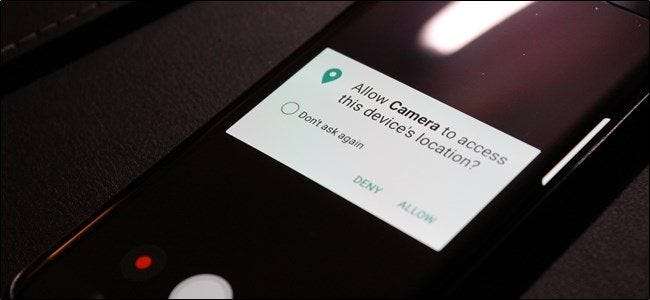
Ogni volta che scatti una foto sul tuo telefono Android, registra dati specifici e lo codifica nei metadati dell'immagine . Parte di questi dati include la posizione GPS del luogo in cui è stata scattata la foto. Finché è facile da rimuovere , esiste anche un modo per impedire ad Android di memorizzare tali informazioni in primo luogo.
RELAZIONATO: Come visualizzare (e modificare) i dati EXIF delle foto su Android
Naturalmente, quei dati di geolocalizzazione fa avere vantaggi. Ad esempio, se utilizzi Google Foto per eseguire automaticamente il backup e l'archiviazione delle tue immagini, puoi cercare una posizione specifica e Foto utilizzerà questi dati per mostrarti tutte le immagini pertinenti. È super utile.
Ma, come la maggior parte delle cose, c'è un lato oscuro: quando condividi un'immagine online, significa che anche chiunque può trovare queste informazioni. Quindi, se scatti un'immagine a casa e poi la condividi online, potenzialmente hai appena dato al mondo il tuo indirizzo di casa. Spaventoso.
Detto questo, molti servizi online eliminano questi dati quando carichi una foto. Ad esempio, Facebook e Imgur rimuovono entrambi questi dati dalle immagini per motivi di privacy, ma se vuoi essere al sicuro, puoi impedire ad Android di memorizzarli.
Dal momento che ci sono una varietà di produttori Android là fuori, spiegheremo come rimuovere questi dati dai nomi più grandi là fuori: Google (o dispositivi Android di serie), Samsung e LG.
Tutti di queste app per fotocamere del produttore ti chiederanno le autorizzazioni di localizzazione la prima volta che accendi l'app, ma se non stai davvero prestando attenzione (o stai pensando all'implicazione sulla privacy in quel momento), potresti aver appena dato l'approvazione automaticamente . Ecco come risolverlo.
Come disabilitare il geotagging su Stock Android
Il seguente metodo è specifico per Google Camera, disponibile sulla maggior parte dei dispositivi Android di serie, come Pixel o Nexus.
Innanzitutto, accendi la fotocamera, quindi tocca le tre linee nell'angolo in alto a sinistra per aprire il menu.

Da qui, tocca "Impostazioni".
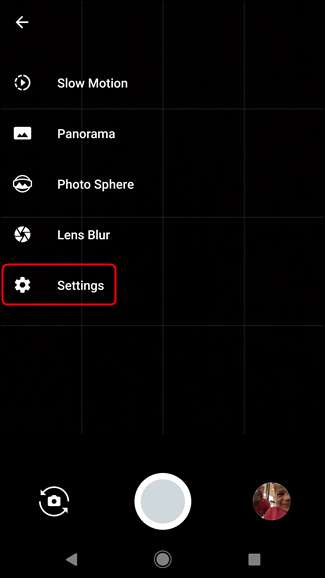
L'opzione in alto nel menu delle impostazioni è "Salva posizione". Disabilita questo.
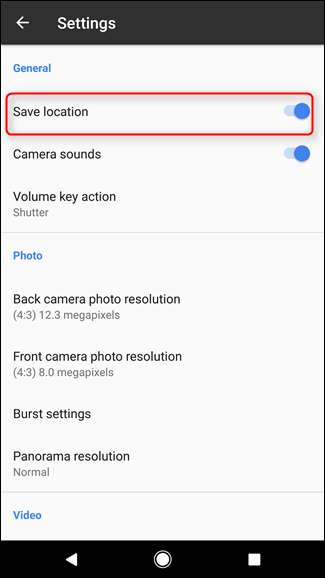
Questo è letteralmente tutto quello che c'è da fare.
Come disabilitare il geotagging sui dispositivi Samsung
Sto usando un Galaxy S7 Edge con Nougat per questa sezione del tutorial, ma il processo dovrebbe essere lo stesso (o simile) per tutti i moderni telefoni Samsung.
Per prima cosa, attiva la videocamera, quindi tocca l'icona dell'ingranaggio nell'angolo in alto ... la posizione esatta cambia in base all'orientamento.
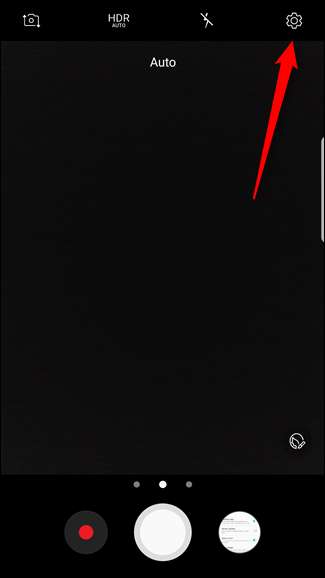
In questo menu, scorri verso il basso fino in fondo, fino a visualizzare l'opzione "Tag posizione". Disabilita quello.
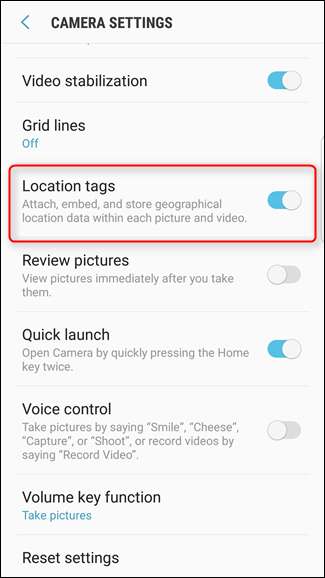
Boom. Fatto.
Come disabilitare il geotagging a livello di sistema (per dispositivi LG)
Indipendentemente dal telefono in uso, esiste anche un modo per impedire completamente alla fotocamera di accedere alla tua posizione, il che è interessante solo modo per bloccare il geotagging sui dispositivi LG. In quanto tale, sto usando un LG G5 con Marshmallow per questa sezione.
Innanzitutto, abbassa l'area notifiche e tocca l'icona a forma di ingranaggio.
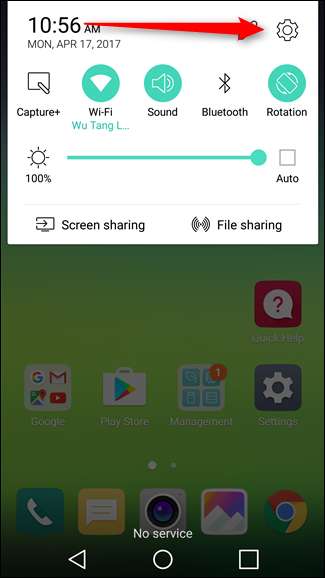
Nel menu Impostazioni, scorri verso il basso e seleziona "App".

Tocca "Fotocamera", quindi "Autorizzazioni".
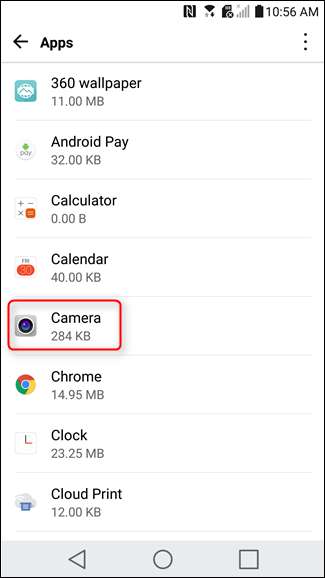
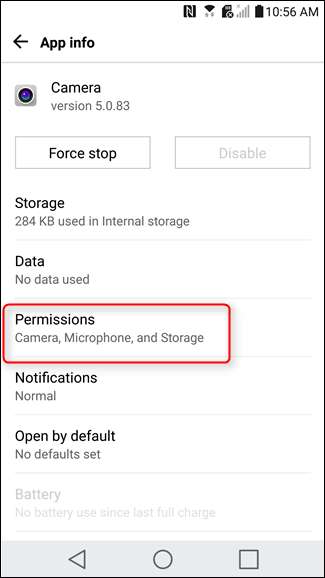
L'opzione in basso qui dovrebbe essere "La tua posizione". Disabilita questo.

Vale la pena ricordare che questo metodo può essere utilizzato su tutta la linea su tutti i dispositivi Android, ma è una buona idea disabilitare la codifica nell'app della fotocamera primo (sui dispositivi che hanno questa opzione, ovviamente). Altrimenti, richiederà nuovamente l'accesso alla posizione quando avvii di nuovo la videocamera.
Anche se questo impedirà alle applicazioni della fotocamera stock di geotaggare le immagini, vale la pena tenerlo presente solo si applica a quelle specifiche app della fotocamera. Se hai installato un'app di terze parti di qualche tipo, dovrai verificarne le autorizzazioni e le impostazioni specifiche per disabilitare o impedire la codifica della posizione.







